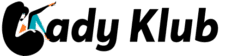Компания Apple не ищет легких путей, превратив стандартную процедуру установки мелодии на звонок в настоящие танцы с бубном. Основная сложность заключается в том, что «яблочные девайсы» не любят обычные песни (им подавай что-нибудь особенное), поэтому попробуем создать рингтон для iPhone самостоятельно и заставим смартфон проигрывать его во время входящих звонков.
Как сделать рингтон для айфона нужного формата
Итак, вы хотите установить рингтон на айфон, как сделать, чтобы он проигрывался? Все просто. Выбранную мелодию необходимо обрезать в любом музыкальном редакторе, соблюдая ограничение по длине в 38 секунд.
Следующий шаг — конвертация мелодии в формат ААС. Для этого выбранную песню закачиваем на iPhone и убеждаемся, что она появилась в библиотеке iTunes. Правой кнопкой мышки щелкаем по ней и «Создаем версию в формате ААС». В итоге в библиотеке должен появиться второй файл с аналогичным названием. Осталось лишь преобразовать его в подходящий формат рингтона для iPhone. Действуем так:
- Кликаем правой кнопкой мыши на нужной мелодии и выбираем пункт «Показать в проводнике».
- В открывшемся окне появится наш рингтон с расширением m4a, которое, к сожалению, «яблочной продукцией» не воспроизводится.
- Чтобы исправить недоразумение, нужно переименовать файл, заменив в расширении последнюю букву «а» на «r».
Как поставить рингтон на айфон
После подготовки файла в формате M4R, устанавливаем его в качестве мелодии на звонок iPhone, iPad или iPod touch. Действуем следующим образом:
- Подключаем айфон к компьютеру. Открываем iTunes;
- Заходим в раздел «Звуки»;
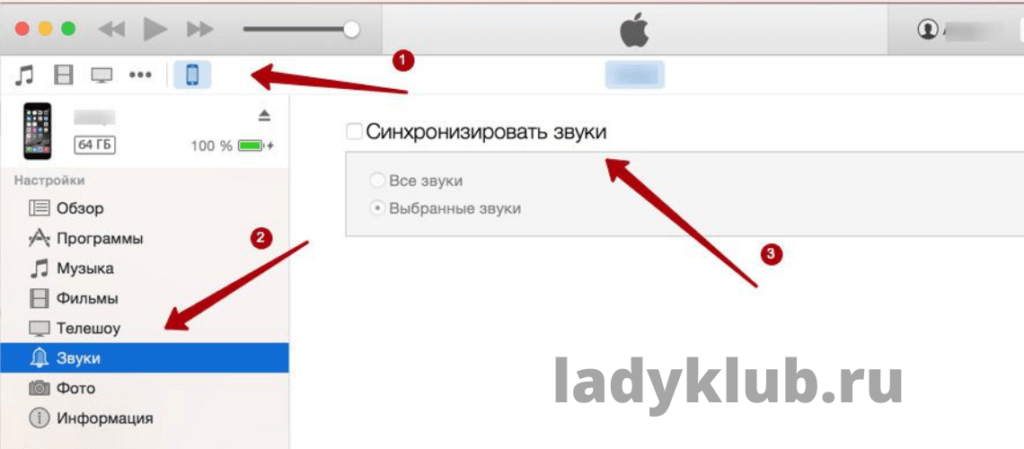
- Жмем на «Файл» и выбираем пункт «Добавить в медиатеку»
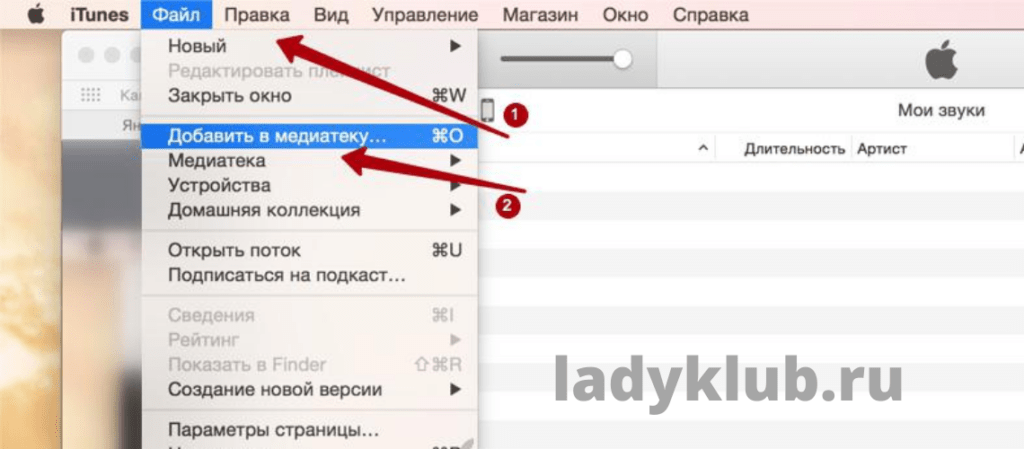
- Среди всего перечня мелодий и звуков выбираем (на компьютере там, где сохранили обрезанный файл) свежесозданный рингтон в нужном расширении;
- Возвращаемся в раздел «Звуки» и на страничке айфона находим подраздел «Синхронизировать звуки»;
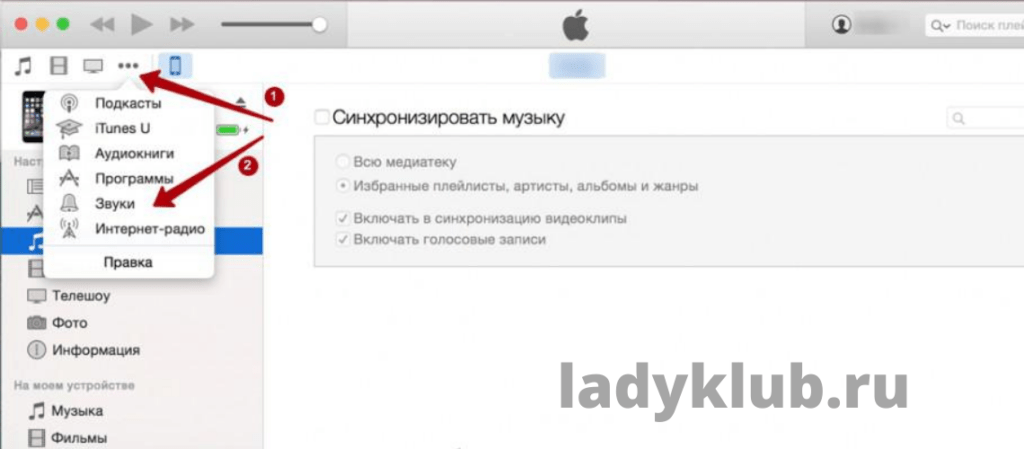
- Выбираем «Все звуки» или же «Выбранные звуки» и выделяем те файлы, которые хотим синхронизировать с гаджетом;
- После синхронизации рингтон готов к установке в качестве мелодии для звонка.
Перед тем, как установить рингтон на айфон, нужно зайти в «Настройки», выбрать раздел «Звуки», найти нужную мелодию и поставить напротив нее галочку.
Как сделать и установить рингтон на iPhone, iPod touch и iPad без использования iTunes
А что делать, если под рукой нет родного Mac? В этом случае, можно использовать приложение из App Store GarageBand. Оно бесплатное, благодаря чему описанный в этой инструкции способ создания рингтона на iPhone без ПК актуален для каждого пользователя.
Минусы данного метода:
- приложение весит около 1,6 Gb, и не каждый пользователь готов выделить столько места, только ради рингтона;
- в связи с защитой композиций из коллекции Apple Music от пиратства, вырезать рингтон из таких песен не получится;
- требуется iOS 13.0 и новее. Не каждый пользователь может обновить свой девайс. Для удобства ниже список всех моделей, на которых можно обновить операционную систему.
Следующие устройства корпорации Apple поддерживают iOS 13:
- iPhone 6S
- iPhone 6S Plus
- iPhone SE
- iPhone 7
- iPhone 7 Plus
- iPhone 8
- iPhone 8 Plus
- iPhone X
- iPhone XR
- iPhone XS
- iPhone XS Max
- iPhone 11
- iPhone 11 Pro
- iPhone 11 Pro Max
- iPhone SE (2-го поколения)
- iPod touch (7 поколения)
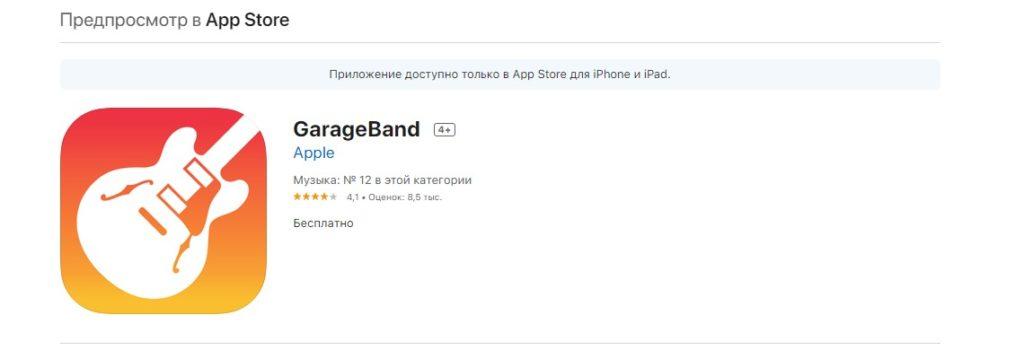
Скачать GarageBand от Apple для iPhone, iPod touch и iPad (App Store).
- Скачайте и установите приложение для создания музыки GarageBand.
- Откройте приложение GarageBand и выберите пролистав немного вниз «Аудиорекордер».
- В левом верхнем углу нажмите на кнопку, с изображением слоев.
- Выключите метроном, нажав на кнопку с его изображением и потом на кнопку «+» справа от дорожки записи.
- В открывшемся окне «Секция песни» выберите пункт «Секция А» и активируйте переключатель «Автоматически».
- В правом верхнем углу кликните по кнопке с петлёй, открывающей браузер для поиска музыки на устройстве или в разделе Apple Loops.
- Перейдите на вкладку «Музыка». Отыщите и импортируйте нужный трек, который хотели бы установить в качестве рингтона. У разных поколений айфон меню выбора немного отличается, но принцип остается без изменений. При написании статьи использовали модель iPhone 8. Прикоснитесь к созданному файлу и удерживайте на нем палец до тех пор, пока сверху не появится строка состояния. Нажмите в меню третью справа команду шаринга. И после этого, у Вас появится меню со звоночком, т. е. рингтоны. Далее жмете на звонок и размещаем на дорожке, что находится на главном экране приложения.
- Потянув за левый или правый край песни, вы можете выбрать необходимый фрагмент трека для рингтона и сделать композицию короче (максимальная длительность рингтона составляет до 30 секунд).
- В верхнем левом углу нажмите на надпись «Мои песни». Рингтон автоматически сохранится в медиатеке устройства.
- Нажмите на название рингтона — «Поделиться» — «Рингтон» и переименуйте его. Затем нажмите кнопку «Экспортировать».
- В появившемся окне нажмите кнопку «Использовать звук как…» или пройдите в Настройки — Звуки — Рингтон (в верхней части списка будут отображаться пользовательские рингтоны).
Ну, а для пользователей, которые так и не разобрались с тем, как поставить мелодию на айфон, существует очень простой вариант — можно купить ее в iTunes Store и установить без каких-либо сложностей. Цены в официальном магазине Apple начинаются от 20 рублей за один рингтон.